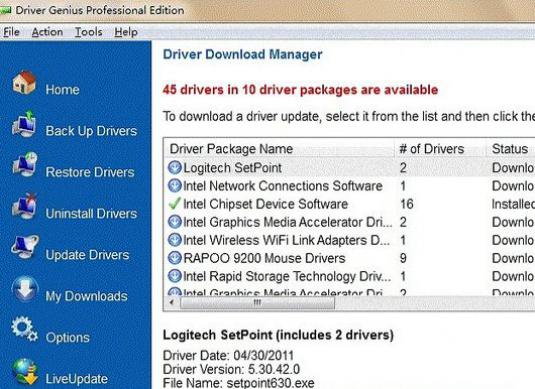¿Cómo actualizar el controlador nvidia?

NVIDIA siempre ha sido famoso por su producciónpoderosas tarjetas gráficas y software para ellos. Muchos jugadores de todo el mundo prefieren las tarjetas gráficas Nvidia cuando compran o ensamblan una computadora nueva. Sin embargo, no todos saben cómo actualizar los controladores nVIDIA.
Cómo actualizar los controladores de la tarjeta gráfica nVIDIA
Hay tres formas sencillas de actualizar los controladores para tarjetas gráficas nVIDIA:
- A través del administrador de dispositivos gracias a las herramientas integradas del sistema operativo Windows.
- A través del sitio web oficial de la compañía.
- Con la ayuda del programa oficial de la empresa GeForce Experience.
Actualización del controlador a través del Administrador de dispositivos
Para actualizar la tarjeta de video, siga las instrucciones:
- Abra el menú contextual del acceso directo "Computadora" en el escritorio y haga clic en el elemento "Propiedades".
- A la izquierda en la nueva ventana, haz clic en la pestaña "Administrador de dispositivos".
- En la lista, encontrará la pestaña "Adaptadores de video" y abra el menú contextual de su tarjeta de video.
- Seleccione "Propiedades" y en la ventana abierta, haga clic en "Actualizar ...".
- En la nueva ventana, seleccione "Búsqueda automática de controladores actualizados".
Después de un tiempo, los controladores aparecerán yserá instalado automáticamente Sin embargo, puede decirle que no se encontró ningún controlador. Esto significa que la versión del controlador es la última o simplemente no encuentra el controlador. En este caso, es mejor descargar el controlador desde el sitio web del fabricante.
También puede actualizar la actualización de controladores a través del administrador de dispositivos en nuestro artículo Cómo actualizar la leña.
Actualización de controladores a través del sitio web nVIDIA
Para actualizar el controlador:
- Vamos al sitio de la compañía nVIDIA.
- Seleccionamos en el menú toda la información necesaria en su tarjeta de video y comenzamos la búsqueda.
- Descargue e instale el controlador.
También hay una oportunidad de proporcionar el sitioencuentre automáticamente el controlador analizando su tarjeta de video. Para hacer esto, en la misma página, haga clic en "Buscar automáticamente controladores NVIDIA". Después de eso, descargue el archivo de instalación e inicie el proceso.
Sin embargo, el controlador necesita ser actualizado independientementeuna vez al mes para tener siempre una optimización para nuevos juegos ... Esto puede tomar un poco de tu tiempo, y también puedes olvidarte de hacerlo. Es por eso que la compañía creó el programa GeForce Experience, que actualiza los controladores automáticamente sin necesidad de ir al sitio.
Cómo actualizar los controladores con GeForce Experience
El programa GeForce Experience es muy convenienteen el sentido de que le notifica nuevas actualizaciones para su tarjeta de video automáticamente sin su participación. Esto le permitirá instalarlos inmediatamente cuando aparezcan nuevos controladores.
Para actualizar los controladores de esta manera, necesita:
- Descargue el programa del sitio NVIDIA e instálelo.
- Ejecute el programa y vaya a la pestaña "Controladores".
- Ejecute la verificación de actualización.
- Instale actualizaciones si lo hacen.
Además, el programa te permite configurar la tarjeta de video para diferentes juegos de computadora, y también grabar video cuando juegas.
Sin embargo, el programa tiene algunos problemas conrenovación A veces, después de una actualización, genera un error y no funciona correctamente. En este caso, se recomienda eliminarlo e instalar la última versión del sitio web de la compañía.
También en la mayoría de las preguntas, puede encontrar respuestas en el sitio web de NVIDIA.